Come creare notifiche di vendita in tempo reale per WooCommerce
Pubblicato: 2020-03-16Vuoi aumentare facilmente le tue vendite online?
Puoi farlo mostrando una notifica ai tuoi visitatori che informa le persone su tutte le vendite in tempo reale che accadono sul tuo sito.
Quindi, in questa guida, abbiamo messo insieme istruzioni passo passo su come creare una notifica di vendita dal vivo per WooCommerce.
Perché utilizzare TrustPulse per le notifiche di vendita in tempo reale?
In questo tutorial, utilizzeremo il software TrustPulse.
Questo perché TrustPulse è lo standard d'oro quando si tratta di notifiche di vendita in tempo reale per WooCommerce. Inoltre, è la migliore app per utilizzare FOMO (Fear Of Missing Out) e prove sociali per far crescere la tua attività online.
Ecco alcuni degli altri motivi per cui le persone usano TrustPulse come strumento popup di notifica delle vendite in tempo reale:
- Crea urgenza nei tuoi visitatori, aumentando le vendite, gli upsell e le vendite incrociate
- Utilizza il fenomeno psicologico e sociale della riprova sociale in cui le persone si affidano alle azioni e al feedback di altre persone per decidere cosa fare
- Funziona perfettamente con WooCommerce e altri negozi di eCommerce come Shopify per i proprietari di negozi online
- Viene fornito con un visual builder di facile utilizzo che ti consente di creare popup FOMO di WordPress che hanno dimostrato di convertire i visitatori
- È facile personalizzare elementi come colori, messaggi e immagini, così puoi personalizzare le notifiche di vendita in tempo reale in modo che assomiglino al tuo sito
- Mostra più di un semplice popup di vendita recente con attività recenti di acquisti (come un feed di vendita dal vivo), registrazioni, iscrizioni e-mail, ecc.
- Campagne "on-fire" che mostrano quante persone hanno eseguito un'azione sul tuo sito durante un periodo di tempo specifico.
Scopri di più su queste fantastiche funzionalità nella nostra recensione su TrustPulse.
Quindi, ora che hai una buona idea del perché TrustPulse è la strada da percorrere per la tua notifica di vendita dal vivo, diamo un'occhiata a come impostarli esattamente sul tuo sito WooCommerce.
Come creare notifiche di vendita in tempo reale per WooCommerce
Ecco come impostare notifiche di vendita in tempo reale per WooCommerce (o qualsiasi sito WordPress).
Passaggio 1: Iscriviti a TrustPulse
TrustPulse, un plug-in e uno strumento WordPress per la notifica delle vendite in tempo reale, ha sia un piano gratuito che un piano a pagamento. Ed è compatibile con i plugin WordPress più popolari.
Per questo tutorial, abbiamo utilizzato il piano a pagamento TrustPulse. Ma puoi usare entrambi e il processo è lo stesso a partire dal passaggio 2.
Per iscriverti a TrustPulse, fai clic qui e seleziona Inizia ora.
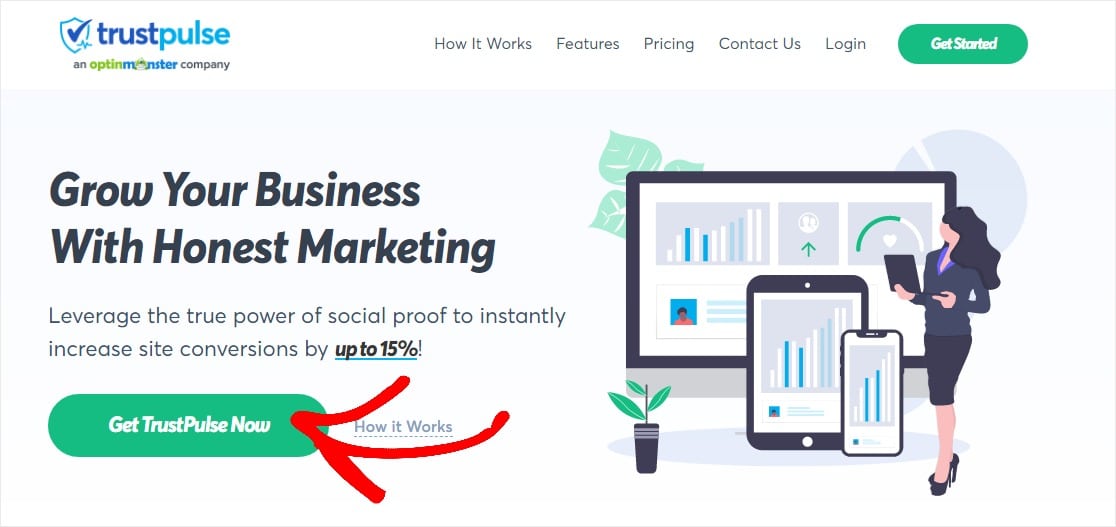
Nella pagina successiva, seleziona il piano che desideri e fai clic su Inizia sotto quel piano.
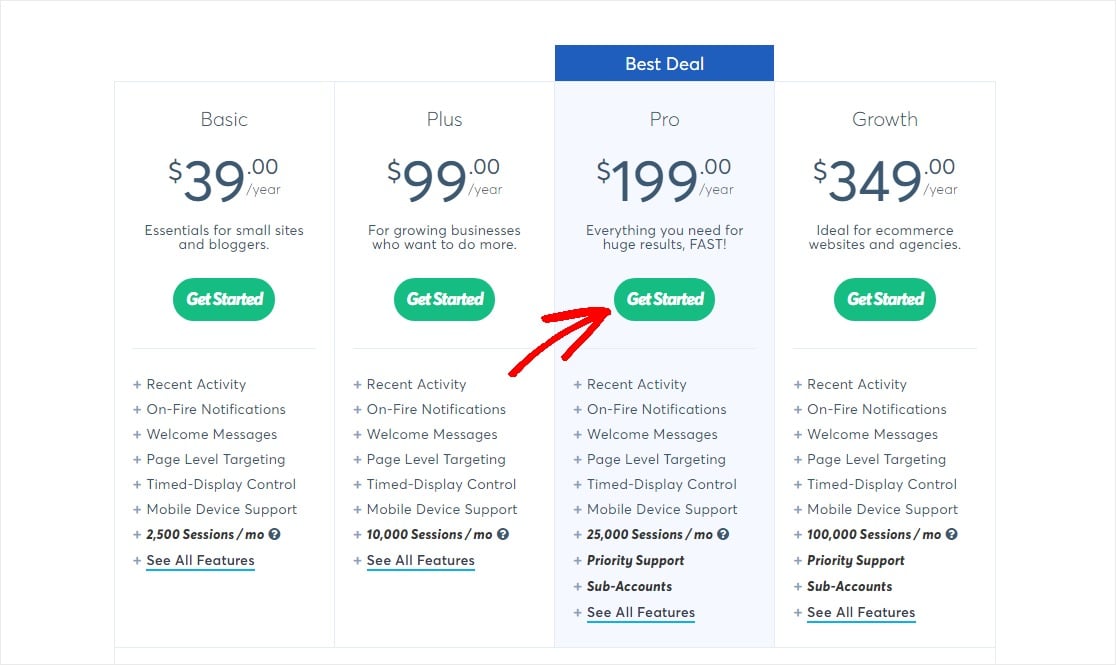
Successivamente, inserisci le informazioni del tuo account e fai clic su Inizia ora con TrustPulse. Sei un passo più vicino all'utilizzo di TrustPulse come plug-in per le notifiche delle vendite live di WooCommerce!
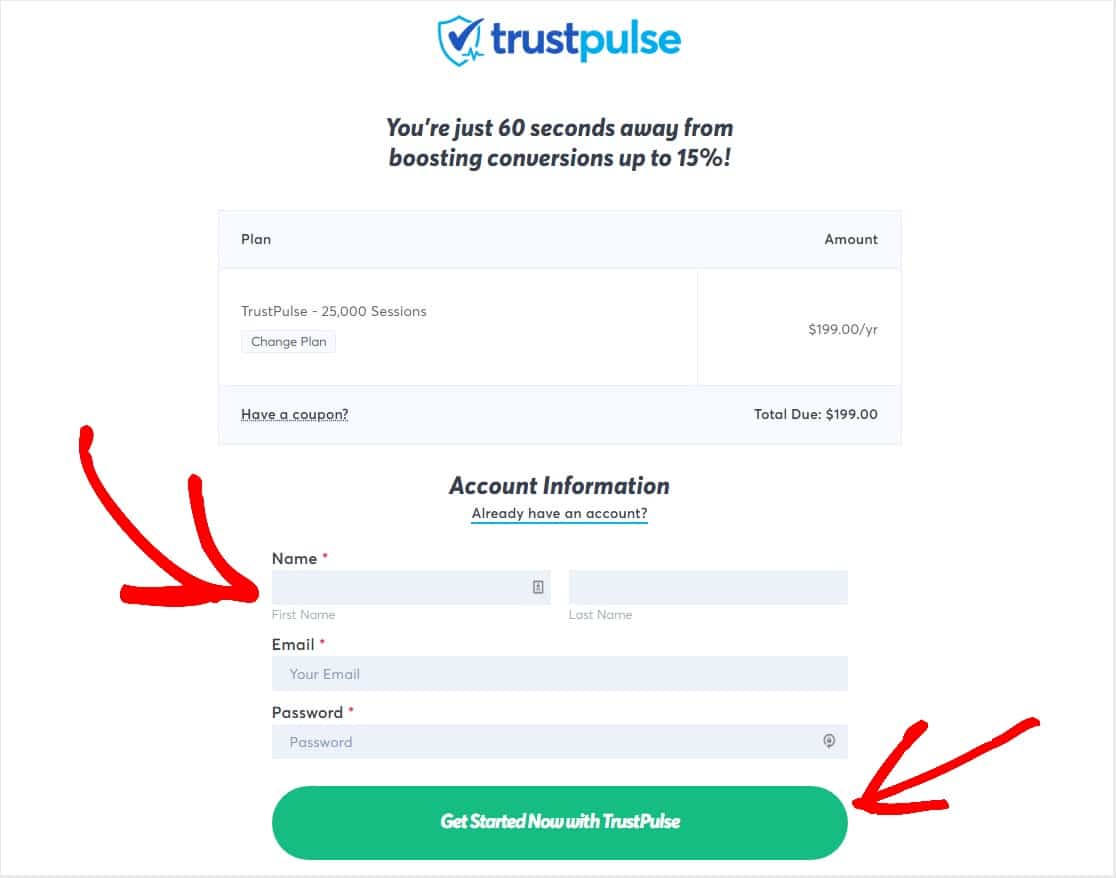
Compila le informazioni di pagamento e fai clic sul pulsante Paga.
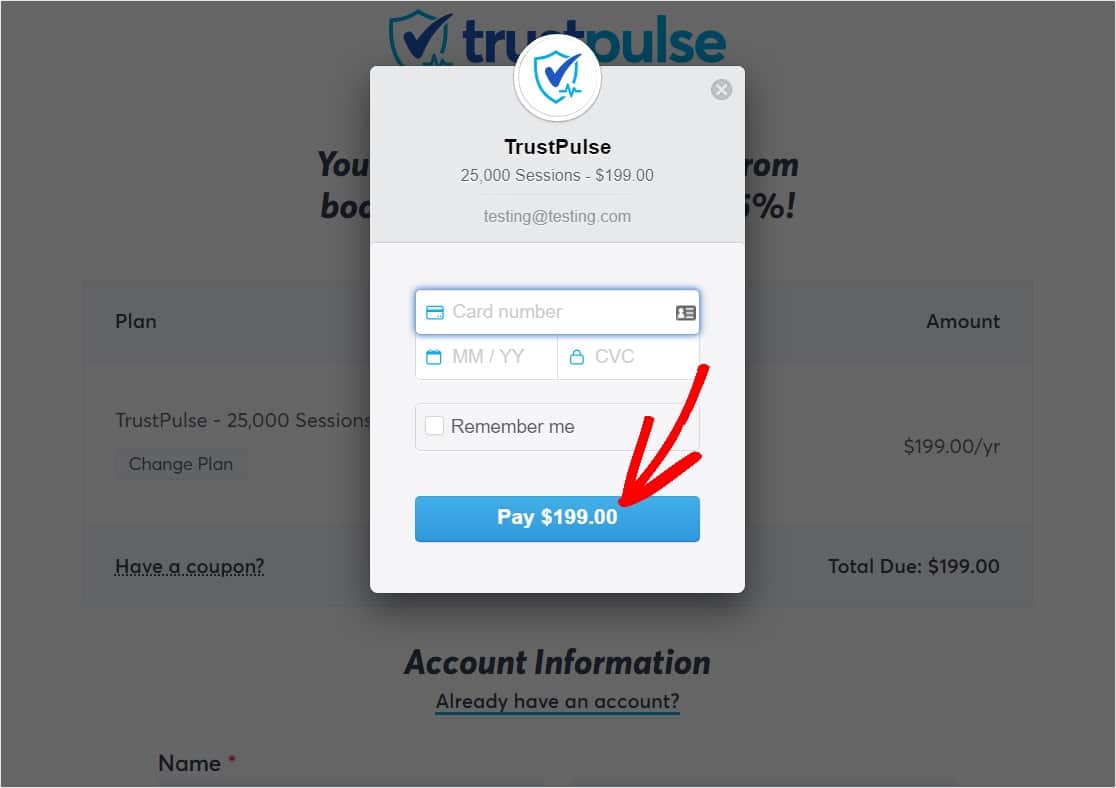
Congratulazioni, siete tutti iscritti a TrustPulse. È ora di fare la tua notifica di vendita dal vivo.
Passaggio 2: aggiungi il tuo sito web
Dopo esserti registrato a TrustPulse, ti verrà chiesto di inserire il nome del tuo sito e il nome di dominio.
Puoi nominare il tuo sito come preferisci, ma dovrai inserire il nome di dominio effettivo come http://www.example.com.
Dopo aver compilato questi dettagli, fai clic su Salva sito.
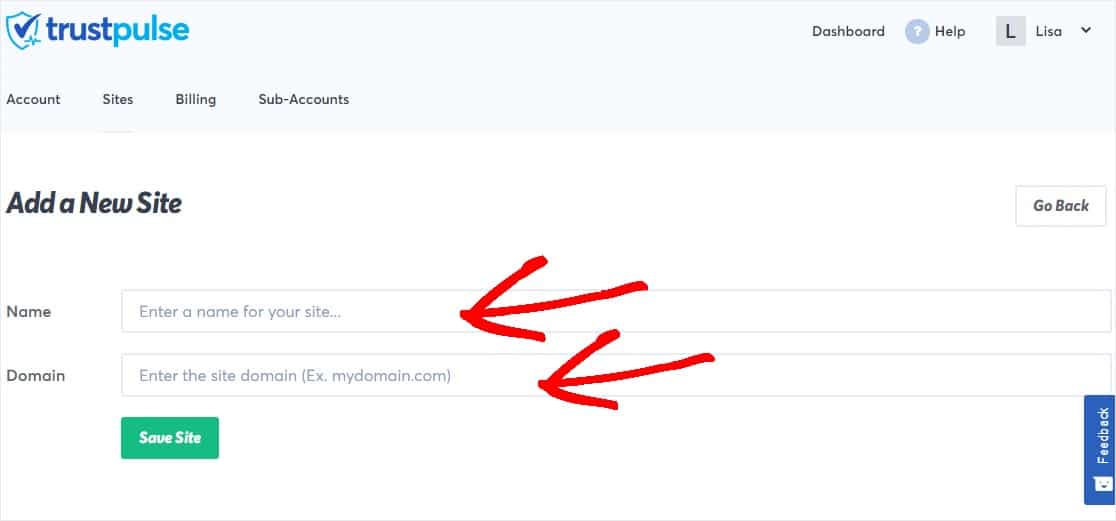
Passaggio 3: crea la tua campagna di notifica delle vendite in tempo reale
Nella pagina successiva, ti verrà chiesto di creare la tua prima campagna. Fai clic sul pulsante Crea campagna nell'angolo in alto a destra per iniziare.
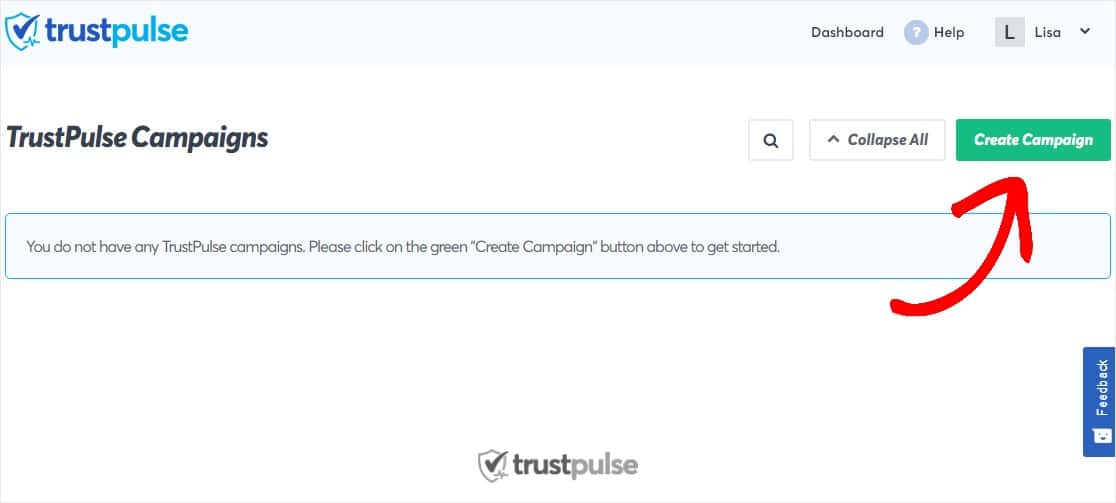
Nella prima pagina di creazione della campagna, dai un nome alla tua campagna come preferisci, come Notifica vendita in tempo reale.
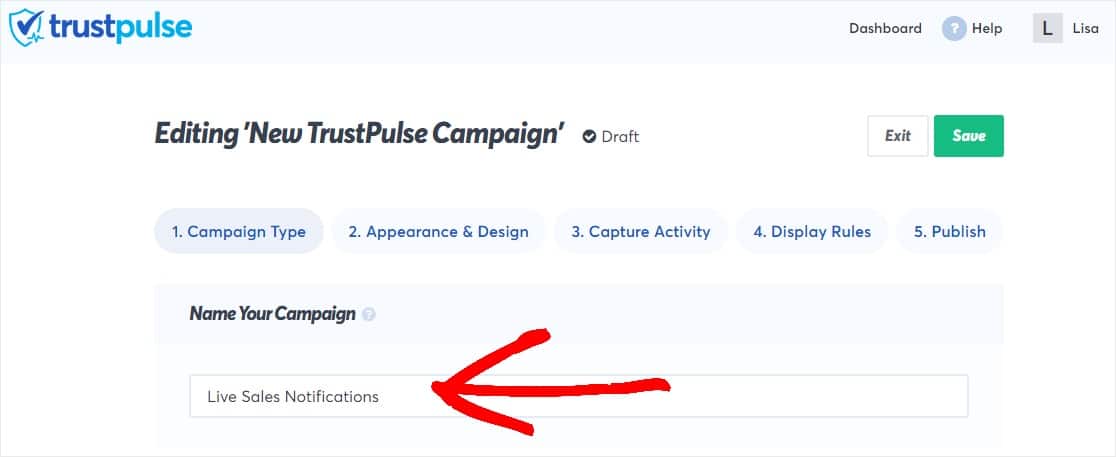
Scorri verso il basso e verifica che l'attività recente sia evidenziata in Seleziona il tipo di campagna, quindi fai clic su Passaggio successivo.
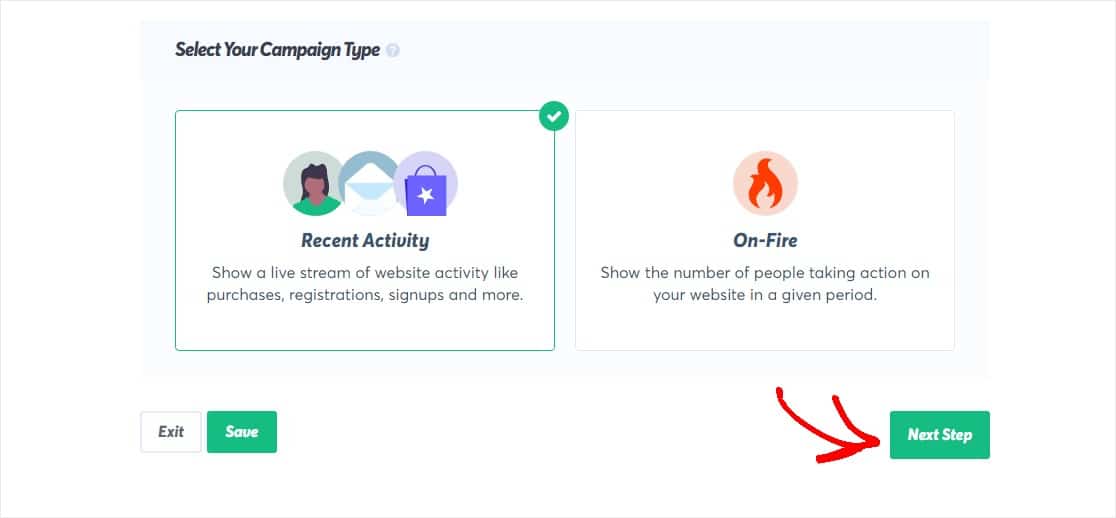
E se sei curioso di sapere cosa sta succedendo sul tuo sito WooCommerce? Puoi dare un'occhiata a questo post su come abilitare il monitoraggio delle conversioni di WooCommerce.
Passaggio 3: personalizza l'aspetto
TrustPulse ti consente di personalizzare facilmente le tue campagne. In questo modo puoi cambiare l'aspetto delle notifiche di vendita in tempo reale. Vedrai anche un'anteprima dal vivo sullo schermo mentre la cambi.
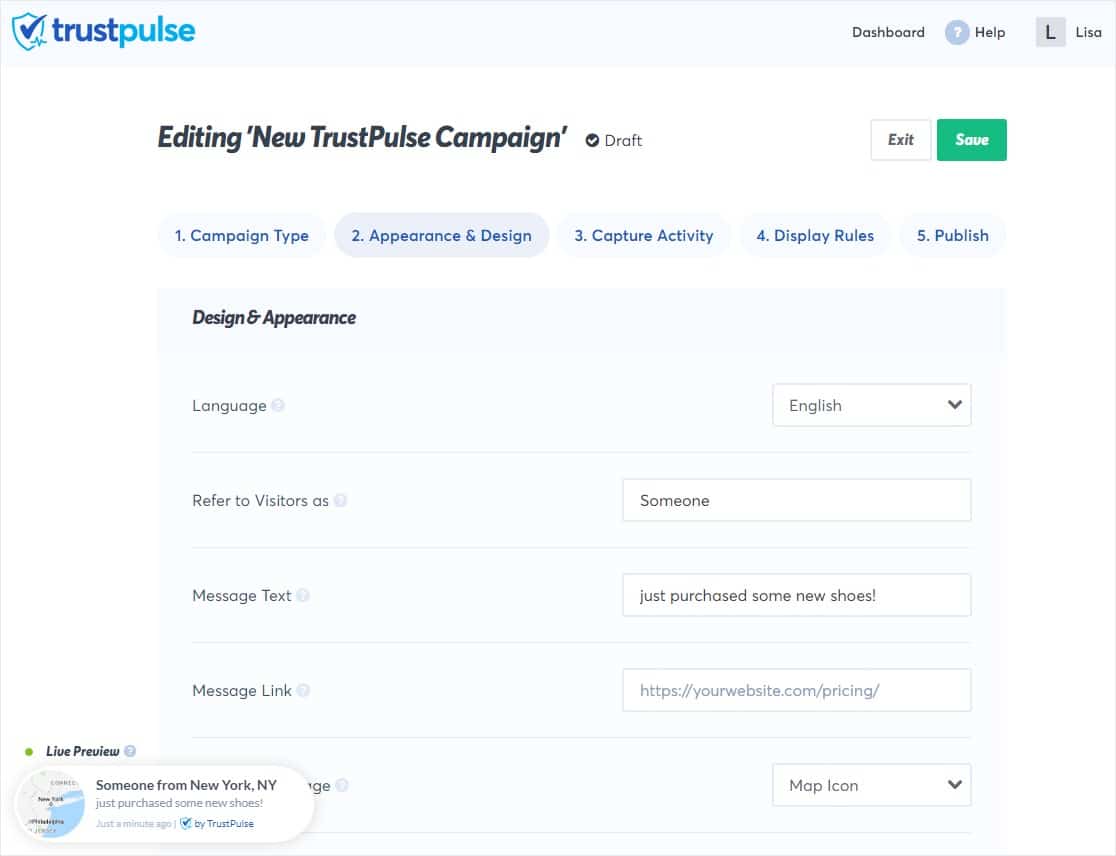
Sentiti libero di regolare:
- Lingua : la lingua che i visitatori vedranno nelle tue notifiche di vendita dal vivo.
- Fai riferimento a Visitatori come : ciò che chiamerai visitatori nelle notifiche.
- Testo del messaggio : la nota che un visitatore vedrà sull'azione appena intrapresa.
- Link del messaggio : dove verrà indirizzato qualcuno facendo clic sulla notifica.
- Immagine di notifica : scegli tra diverse icone come una mappa, avatar utente, pre-create o crea immagini personalizzate.
- Posizione di notifica : punto del sito Web in cui si desidera visualizzare la notifica.
- Stile angolo di notifica : lo stile dei bordi delle notifiche.
- Dimensione della notifica : quanto vuoi che sia grande la tua notifica.
- Animazione : scegli tra animazioni impressionanti come Scorri in verticale, Scorri in orizzontale o Dissolvenza in apertura.
- Visualizza una notifica predefinita : decidi se desideri caricare un widget predefinito con informazioni pre-fornite per quando non ci sono notifiche in tempo reale.
Puoi espandere l'area delle impostazioni avanzate se desideri regolare il colore di sfondo, l'ombra esterna, il bordo e altro. Abbina facilmente il marchio della tua piccola impresa alla tua notifica di vendita in tempo reale.

Regola queste impostazioni a tuo piacimento e fai clic su Passaggio successivo quando sei pronto per andare avanti.
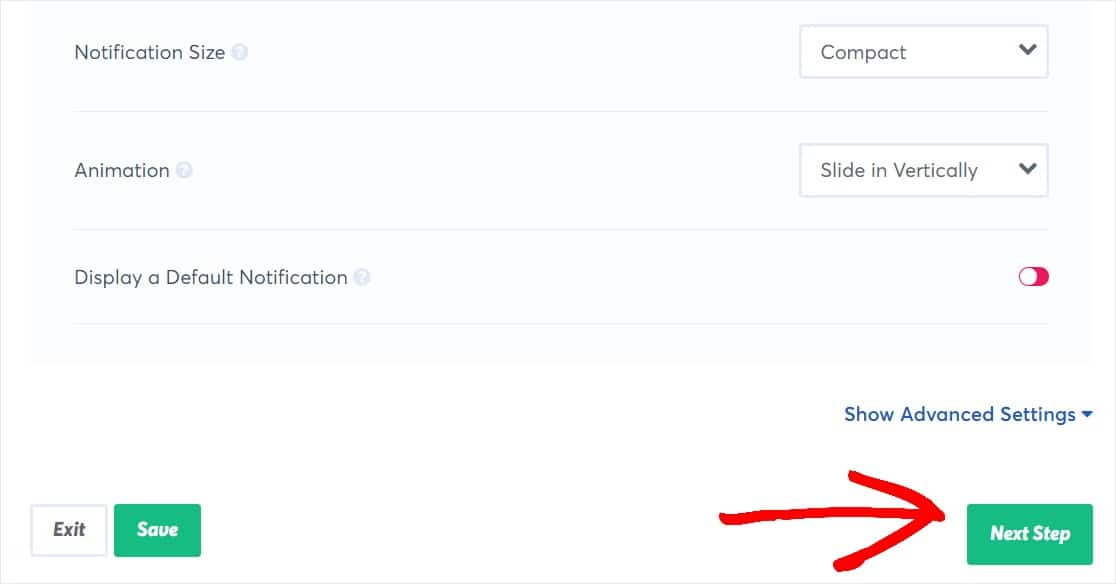
Passaggio 4: impostare l'acquisizione delle attività
Per visualizzare la tua notifica di vendita in tempo reale, dovrai consentire a TrustPulse di acquisire l'attività dal tuo sito che può visualizzare.
In questa pagina successiva, puoi scegliere tra 2 modi per acquisire l'attività del sito:
- AutoMagic : tiene traccia e registra automaticamente l'attività degli utenti e gli invii sul tuo sito Web WordPress WooCommerce.
- Zapier — Uno strumento separato che ti consente di acquisire le interazioni dei visitatori da oltre 2.000 app Web.
Per questo tutorial, selezioneremo AutoMagic. Questo perché è facile da usare e funziona bene se sei un principiante. Ma se hai già un account Zapier configurato, anche questa potrebbe essere un'ottima opzione.
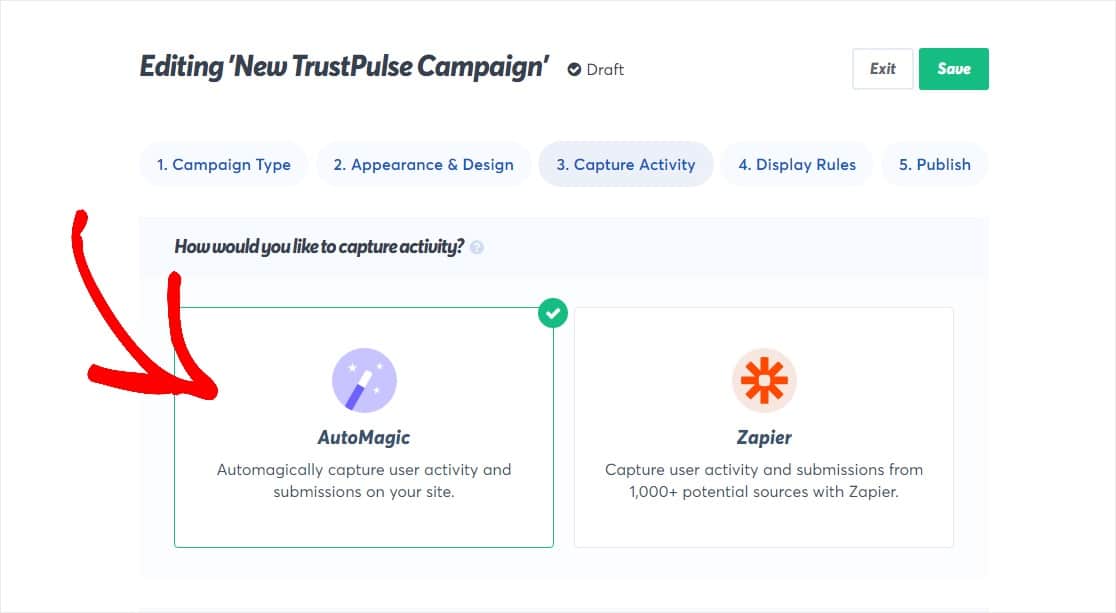
Quindi, scorri verso il basso per vedere più opzioni per l'impostazione di AutoMagic. La prima sezione chiede "Quale attività del sito web dovremmo osservare?"
Nel menu a discesa, puoi selezionare luoghi specifici che desideri monitorare per l'attività del sito web come da:
- URL esatti
- URL contenenti testo specifico
- URL che corrispondono a un'espressione regolare
- Qualsiasi pagina
- Qualsiasi pagina, eccetto gli URL che contengono testo specifico
- Qualsiasi pagina, eccetto questi URL esatti
TrustPulse è molto flessibile, quindi puoi configurarlo come preferisci. Se vuoi mantenerlo semplice, seleziona URL esatti (come una pagina di pagamento o una pagina del prodotto) e inserisci gli URL che desideri monitorare. Oppure fai semplicemente clic su Qualsiasi pagina.
Quando hai finito, fai clic su Passaggio successivo.
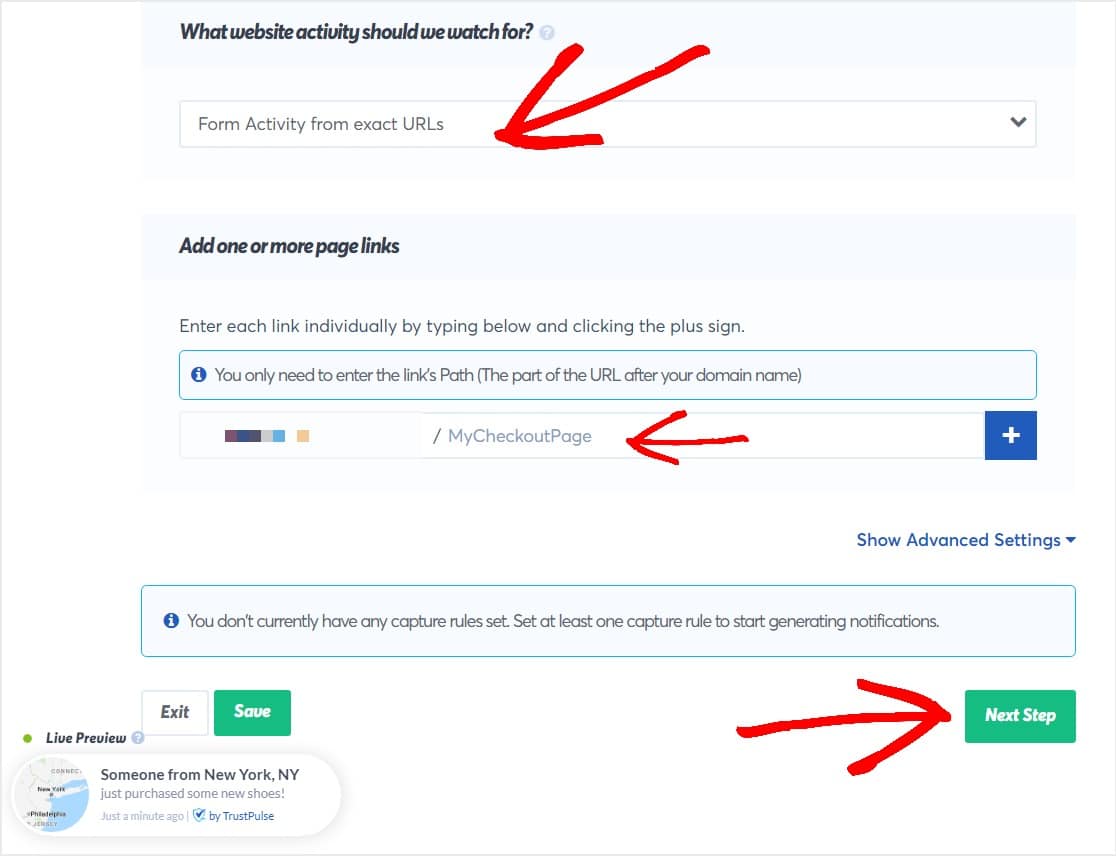
Passaggio 5: impostare le regole di visualizzazione
Successivamente, vuoi dare alla tua notifica di vendita dal vivo alcune regole su dove e come apparirà e mostrerà gli ordini ai tuoi visitatori.
Innanzitutto, scegli dove desideri visualizzare queste notifiche dal menu a discesa.
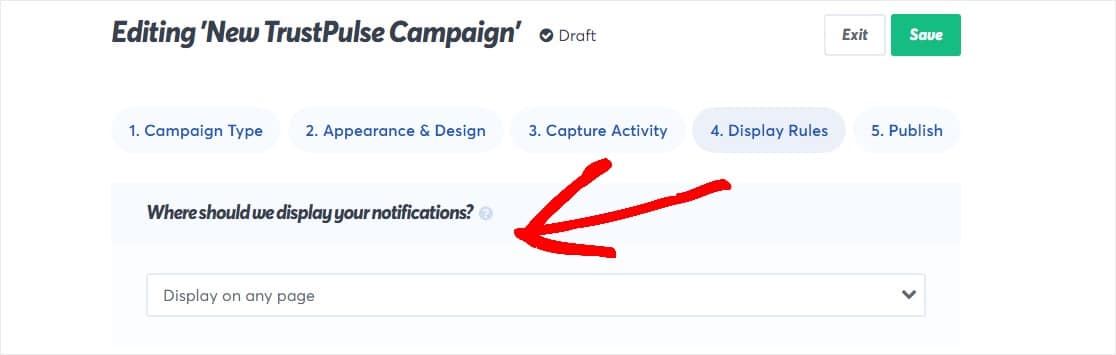
Puoi scegliere tra la visualizzazione su:
- Qualsiasi pagina
- URL esatti
- URL contenenti testo specifico
- URL che corrispondono a un'espressione regolare
- Qualsiasi pagina, eccetto gli URL che contengono testo specifico
- Qualsiasi pagina, eccetto questi URL esatti
Puoi anche regolare le impostazioni per:
- Ritardo : scegli quanti secondi di ritardo attendere prima di mostrare la tua prima notifica a un visitatore.
- Durata visualizzazione : scegli la durata della visualizzazione di ciascuna notifica.
- Ritardo tra le notifiche — Imposta quanto tempo tra ogni notifica.
- Carica notifiche su dispositivo mobile : scegli se desideri che le notifiche di vendita in tempo reale vengano mostrate ai visitatori mobili sui loro dispositivi mobili.
- Notifiche in loop — Decidi se vuoi che tutte le notifiche vengano ripetute se un visitatore le ha viste tutte.
Le impostazioni predefinite sono un buon punto di partenza o scegli le tue. Al termine, fai clic su Passaggio successivo.
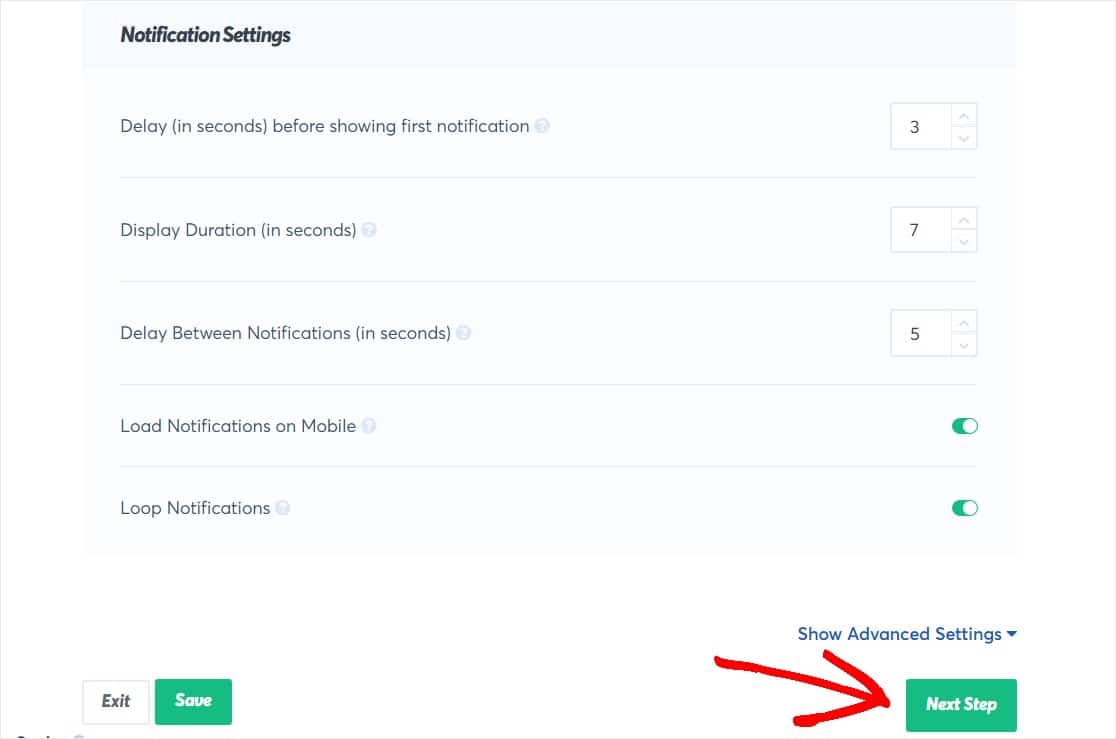
Passaggio 6: pubblica la tua notifica di vendita in tempo reale
Ci sei quasi! L'ultimo passaggio consiste nel pubblicare la tua notifica di vendita in tempo reale sul tuo sito WooCommerce.
Poiché TrustPulse si connette automaticamente al tuo sito web, puoi pubblicare la tua campagna semplicemente facendo clic sul pulsante Lancia la tua campagna TrustPulse.
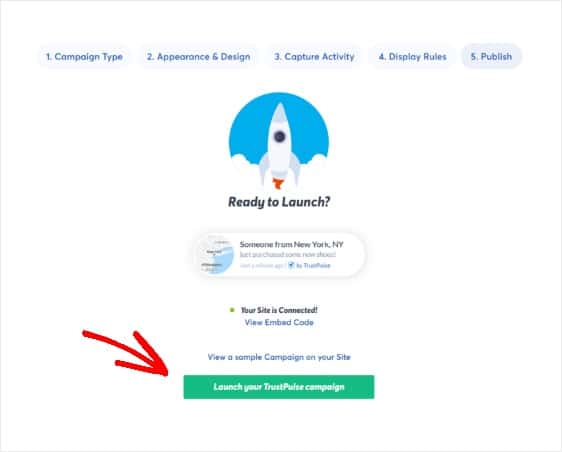
In alternativa, potresti aver bisogno o voler inserire il codice di incorporamento fornito da TrustPulse per aggiungere la tua notifica di vendita dal vivo ovunque sul tuo sito WooCommerce.
E questo è tutto! Ora i tuoi clienti possono vedere le notifiche in tempo reale quando altri clienti acquistano articoli dal tuo negozio. Quindi, pensa all'utilizzo di PushEngage per impostare le notifiche del browser che consentano ai tuoi clienti di recuperare facilmente il carrello abbandonato.
Pensieri finali
E questo lo avvolge. Ora sai come creare con successo una notifica di vendita dal vivo per WooCommerce.
Vuoi vedere chi viene sul tuo sito WooCommerce? Dovresti andare al nostro tutorial su come utilizzare Google Analytics in WordPress.
Per rendere più utile il tuo modulo di contatto, puoi compilare automaticamente i campi con il nome dei tuoi prodotti. Puoi anche ricevere notifiche SMS per il tuo modulo di contatto in modo da non perdere nessuna richiesta dei clienti.
E se ti è piaciuto questo post, assicurati di seguirci su Facebook e Twitter per ulteriori tutorial gratuiti su WordPress.
